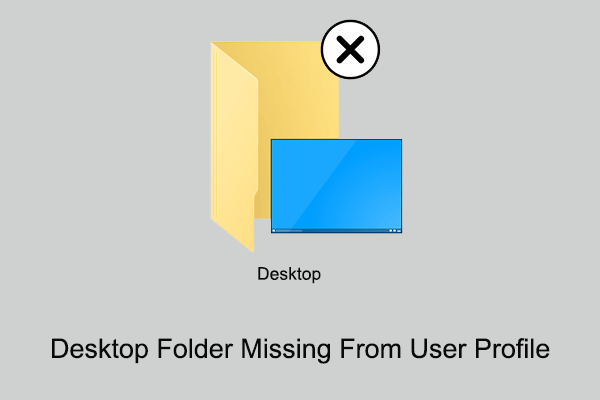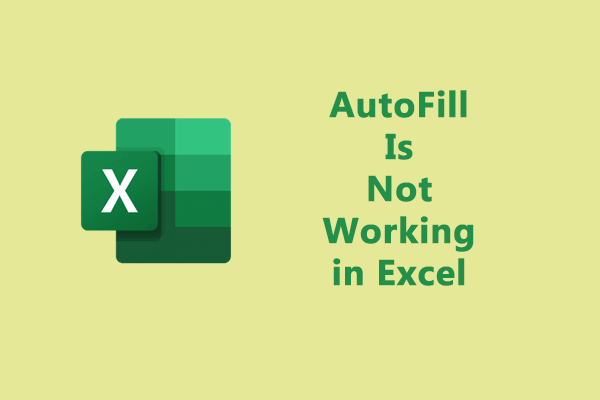6 способов перезагрузить компьютер, когда экран черный
При ежедневном использовании компьютера довольно часто можно столкнуться с черными проблемами. Как перезагрузить компьютер, если экран черный? В этом сообщении с веб-сайта MiniTool мы собрали некоторые потенциальные причины и нашли для вас соответствующие решения.
Почему экран моего ноутбука черный, когда я его включаю?
Ошибка черного экрана — это действительно головная боль. По сравнению с синим экраном смерти, черный экран сложнее решить, поскольку на нем не отображается никаких сообщений об ошибках. К этой проблеме могут привести различные факторы, в том числе:
- Некоторые ошибки и глюки.
- Несовместимое внешнее устройство.
- Неисправность оперативной памяти или слотов оперативной памяти.
- Перегрев.
- Проблемы с аккумулятором.
В этом руководстве мы покажем вам несколько основных и простых способов решить проблему с черным экраном, чтобы перезагрузить компьютер, когда экран черный. Без лишних слов, давайте начнем прямо сейчас.
Предложение: регулярно создавайте резервные копии своих данных, чтобы избежать потери данных.
Проблемы с компьютером, такие как черный экран смерти, могут привести к неожиданной потере данных, поэтому крайне важно создать резервную копию ваших файлов. Для этого вам лучше всего подойдет MiniTool ShadowMaker. Это программное обеспечение для резервного копирования ПК предназначено для резервного копирования Windows, дисков, разделов, а также файлов и папок в Windows 11/10/8.1/8/7. Теперь загрузите и установите эту бесплатную пробную версию, чтобы создать резервную копию файла:
Шаг 1. Запустите MiniTool ShadowMaker и войдите в основной интерфейс.
Пробная версия MiniTool ShadowMakerНажмите, чтобы загрузить100% чисто и безопасно
Шаг 2. На странице резервного копирования нажмите ИСТОЧНИК > Папки и файлы чтобы выбрать файлы, которые вы хотите защитить. Идти к МЕСТО НАЗНАЧЕНИЯ чтобы выбрать путь хранения.
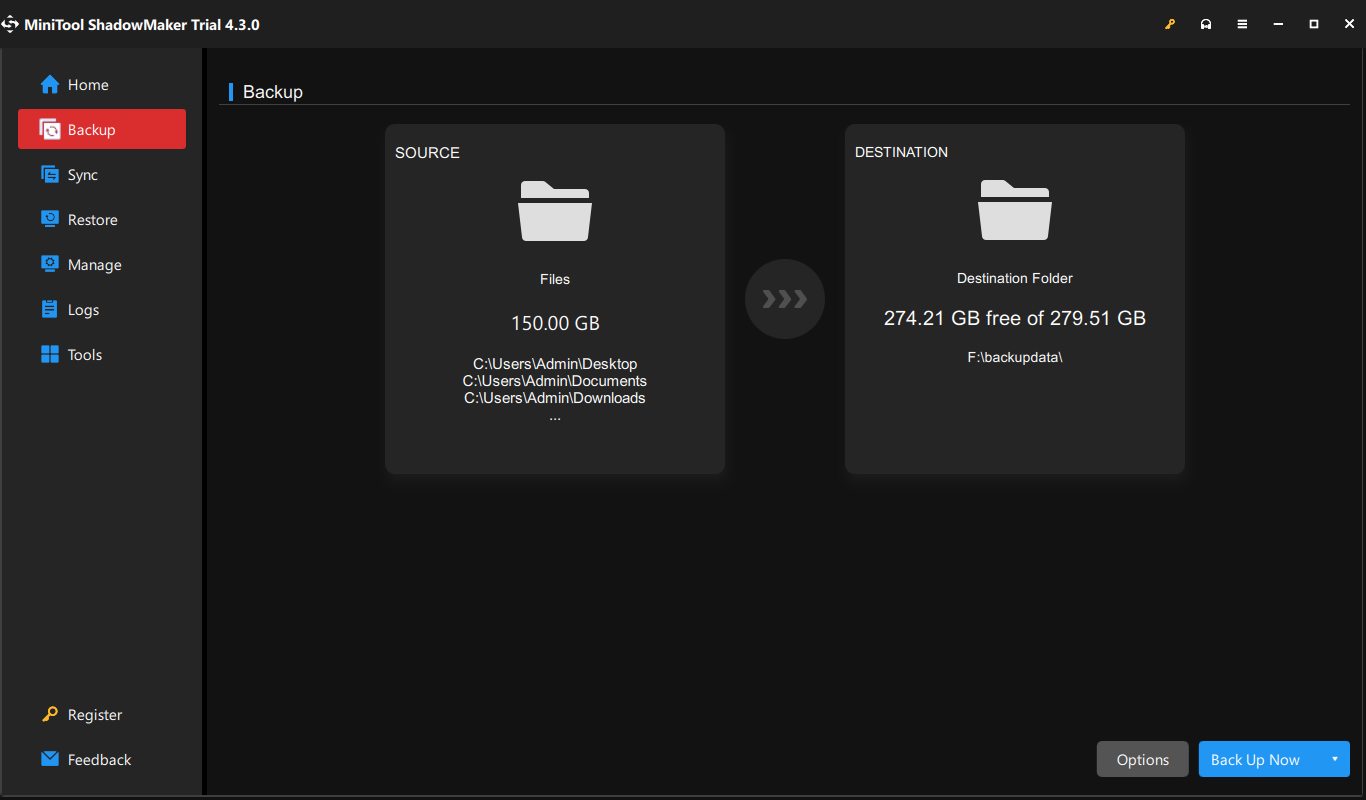
Шаг 3. Нажмите Резервное копирование сейчас немедленно приступить к выполнению задачи.
Как перезагрузить компьютер, если экран черный?
Способ 1: принудительно выключить компьютер и перезагрузить его
Самое простое и распространенное решение — принудительно выключить компьютер, а затем перезагрузить его. Это освободит память и исправит большинство ошибок. Для этого:
Шаг 1. Нажмите и удерживайте кнопку Власть кнопку примерно на 10 минут.
Шаг 2. Через некоторое время снова нажмите кнопку питания, чтобы перезагрузить его.
Способ 2: перезагрузите компьютер после его охлаждения
Механические компоненты вашего компьютера могут выделять некоторое количество тепла во время нормальной работы. Если температура вашего компьютера довольно высокая, это также приведет к неожиданному выключению. Вы можете переместить компьютер с Windows в более прохладное место и подождать 15–30 минут. Затем включите его и проверьте, нормально ли он загружается.
Способ 3: перезагрузите компьютер с помощью Ctrl + Alt + Delete.
Когда экран вашего компьютера потемнеет, но все еще работает, вы можете нажать комбинацию клавиш Ctrl + Альтернативный вариант + Удалить чтобы открыть экран параметров безопасности. Затем нажмите на Значок питания в правом нижнем углу и выберите Перезапуск.

Способ 4: перезагрузите компьютер без внешних устройств
Некоторые внешние устройства, подключенные к вашему компьютеру, такие как камеры, съемные диски и т. д., могут конфликтовать с вашим компьютером с Windows, что приводит к появлению черного экрана Windows 10/11. Вот как перезагрузить компьютер, когда экран черный без внешних устройств:
Шаг 1. Выключите компьютер и отсоедините от него кабель питания, аккумулятор и другие периферийные устройства.
Шаг 2. Нажмите и удерживайте кнопку Власть и удерживайте кнопку примерно 15 секунд, чтобы разрядить оставшуюся мощность вашего компьютера с Windows.
Шаг 3. Повторно подключите внешние устройства и перезагрузите компьютер. Если ваш компьютер может загружаться без них, то виновником проблемы с черным экраном может быть одно из периферийных устройств.
Чтобы найти конкретное конфликтующее устройство, повторно подключайте периферийные устройства и перезагружайте компьютер, пока экран снова не станет черным. Затем при необходимости замените конфликтующее устройство на аналог.
Способ 5: перезагрузите компьютер с одной оперативной памятью за раз
Экран вашего компьютера может потемнеть, если память или слоты памяти неисправны. Выполните следующие действия, чтобы проверить их и при необходимости переустановить или заменить память.
Шаг 1. Выключите компьютер.
Шаг 2. После выключения компьютера откройте корпус компьютера и извлеките оперативную память из слотов памяти.
Шаг 3. Очистите оперативную память и ее слоты.
Шаг 4. Вставляйте по одной оперативной памяти и перезагрузите систему. Если ваш компьютер не загружается с одной или несколькими оперативной памятью, они могут быть причиной проблемы с черным экраном компьютера. Чтобы проверить, неисправны ли определенные слоты, извлеките модули и замените их в других слотах.
Способ 6: перезагрузите компьютер с помощью внешнего монитора
Если вы используете ноутбук, рассмотрите возможность подключения компьютера к внешнему монитору, чтобы проверить, не поврежден ли сам монитор. Для этого:
Шаг 1. Убедитесь, что концы кабеля HDMI, DVI или DisplayPort целы и надежно закреплены.
Шаг 2. Подключите внешний монитор к ноутбуку.
Шаг 3. Если монитор работает нормально, виноват конфликт между драйвером графического процессора и ЖК-дисплеем ноутбука. В этом случае вам необходимо обновить драйвер графики и чипсета в безопасном режиме.
Заключительные слова
В этом посте вы познакомитесь с 6 способами перезагрузки компьютера, когда экран черный. Между тем, проблема с черным экраном может привести к неисправимому повреждению, поэтому мы советуем вам выработать привычку создавать резервную копию с помощью MiniTool ShadowMaker. Хорошего дня!